Windowsに標準搭載されているものよりも優秀なデフラグツールです。
マイクロソフト社に買収された Sysinternals の Contig.exe というデフラグエンジンを使用した強力で高速のフリーソフトの紹介です。
PowerDefragmenter
このデフラグソフト「PowerDefragmenter」の特徴として、有料のソフトでないと無理であった「フォルダのみをデフラグ」・「ファイルのみをデフラグ」といった機能が使用できるところです。
また Windows NT ではデフラグソフトを標準で搭載していませんが、このソフト(Ver.1.35)であれば Windows NT から Windows XP まで可能です。
PowerDefragmenter のセットアップ
PowerDefragmenter の Contig.exe は次のページからダウンロードします。
さらにこのソフトをグラフィカルインタフェースで使いやすくした Power Defragmenter GUI 2.0.125 を次のページからダウンロードします。
2つともZip形式で圧縮されていますので、解凍します。
2つのファイル、Contig.exe と Power Defragmenter GUI.exe は必ず同じディレクトリにおきます。
マルチロールディスクのセットアップ
マルチロールディスクである Multima に PowerDefragmenter を入れるための方法です。
詳しくはMultima については、マルチロールディスクの作成を参考にしてください。
Multima フォルダの中に Defrag という名前のフォルダを作ります。
Defrag フォルダの中に Contig.exe と Power Defragmenter GUI.exe を入れます。
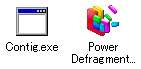
ランチャーソフト「テキストランチャーまたはポータブルイージーランチャー」に Power Defragmenter GUI.exe を登録します。
”マルチロールディスクの作成”のコーナーにある”ISOファイルの作成”のページを参考にして Multima のISOファイルを作成します。
ISOファイルに対応したCD・DVD作成ソフトを使って Multima のディスクを完成させます。
PowerDefragmenter の使い方
- 直接 Power Defragmenter GUI.exe をダブルクリックして起動するか、ランチャーソフト上からクリックして起動します。
- 次の画面が現れます。
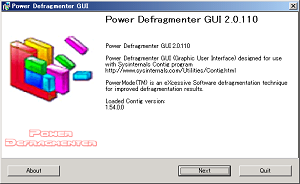
{ Next }のボタンをクリックします。 - 次の画面が現れます。
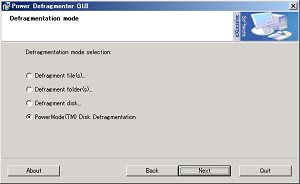
4つのデフラグの方法があります。それぞれは次の通り。Defragment file : ファイルのデフラグ。最大4つまで選択できます。
Defragment folder : フォルダのデフラグ。最大4カ所まで選択できます。
Defragment disk : ファイルとフォルダをデフラグする通常のデフラグ。ドライブ(パーティション)単位で選択します。
PowerMode(TM) Disk Defragmentation : 一度デフラグを行い、さらにデフラグを行います。この例では4つめの「PowerMode(TM) Disk Defragmentation」を選びます。
{ Next }のボタンをクリックします。 - 次の画面が現れます。
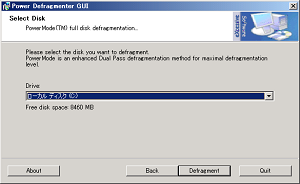
ドライブ(パーティション)を選択し、{ Defragment }のボタンをクリックします。 - ライセンスの画面「License Agreement」の画面が出るので{ Agree }のボタンをクリックします。
- コマンドプロンプトの画面が現れ、スキャンとデフラグが実行されます。
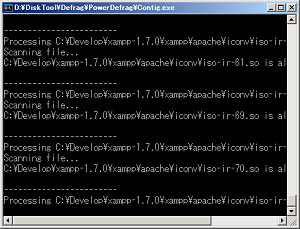
終わるまでしばらく待ちます。 - 終了直後はコマンドプロンプトの画面にディスク容量などが表示されます。
さらに待つと次の画面が現れます。
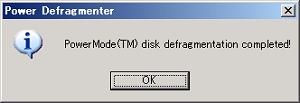
{ OK }のボタンをクリックします。 - 最初の画面に戻ります。
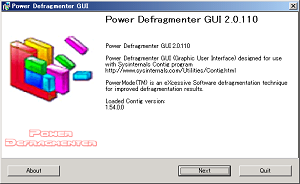
{ Quit }のボタンをクリックします。 - 「終了しますか?」と聞いてきます。
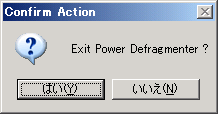
{ OK }のボタンをクリックすれば終了です。
PowerDefragmenter の中止
- デフラグを途中で中止したいときには、コマンドプロンプトの画面に行きます。
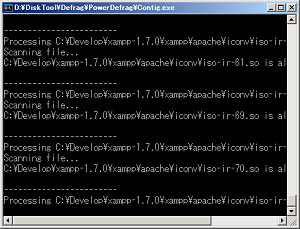
スキャニングが行われている時に画面右上の×のクローズボタンをクリックします。
デフラグ( moving… のようなメッセージが出ている時)中には中止してはいけません。 - 中止ですが「終了した」メッセージが出ます
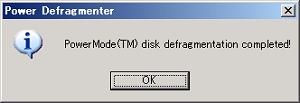
{ OK }のボタンをクリックします。 - 最初の画面に戻ります。
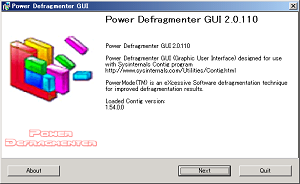
{ Quit }のボタンをクリックします。 - 「終了しますか?」と聞いてきます。
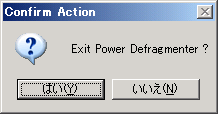
{ OK }のボタンをクリックすれば終了です
